Fonctionnalités de Pinterest
![]() Créer un tableau public ou secret
Créer un tableau public ou secret
![]() Les différentes méthodes pour épingler un pin
Les différentes méthodes pour épingler un pin
![]() Les fonctions de partage
Les fonctions de partage
![]() Rechercher avec Pinterest : le mot-clic (hashtag)
Rechercher avec Pinterest : le mot-clic (hashtag)
Fonction : Créer un tableau, les tableaux secrets
Vous avez le choix entre créer des tableaux visibles par tous ou garder en réserve sur votre espace/profil trois tableaux privés (pas plus de trois) que vous pouvez rendre public à tout moment.
Attention une fois rendu public, c’est irréversible. Un tableau secret peut devenir public. Mais pas l’inverse.
Cette nouveauté de Pinterest saluée par tous les utilisateurs, a été mise en ligne début novembre 2012 sur la version web du service ( pas encore sur les versions mobiles). Ces tableaux secrets (secret boards) ne sont donc pas visibles par tous. Vous avez cependant la possibilité d’inviter certains de vos contacts à participer à l’élaboration de leur contenu.
Pour créer un tableau (secret ou non) vous avez deux méthodes :
- Menu Ajouter sur la barre des menus en haut de la page.
Choisir Créer un tableau

La fenêtre de création de tableau s’affiche facilement

Cliquez sur Secret si vous voulez le garder privé : le chiffre s’affiche

- Cliquez sur un tableau vide visible en filigrane sur la page du profil Pinterest.
Si vous créez un tableau secret, les trois tableaux sont en seconde partie de votre page :

Ne pas oublier les fonctions de partage, d’interaction et de collaboration offertes par Pinterest. Exemple : vous pouvez inviter vos contacts à participer à l’élaboration du tableau pour qu’ils épinglent leurs propres PIN sur le tableau, qui deviendra alors collectif et paraitra sur tous les profils des participants.

Les méthodes pour épingler un PIN
Les outils proposés par Pinterest
- Sur le site lui-même : Le Menu Ajouter Voir plus haut
Ajouter un Pin

Inscrire dans la fenêtre l’URL de l’image (si vous voulez juste partager l’image) ou de de la page où se trouve l’image (si vous voulez signaler la page entière où se trouve l’image pour information). Vous pouvez choisir l’image à épingler si Pinterest a trouvé plusieurs Pins épingables.
Importer un Pin
Vous pouvez créer un Pin en sélectionnant une image enregistrée sur votre ordinateur. Dans ce cas vous importez un pin

Trouver le fichier à importer, la fenêtre de création de pin s’ouvre

Vous devez nécessairement choisir le tableau où l’épingler et rédiger un commentaire. L’image n’est reliée à aucune adresse URL.
Si vous voulez l’associer à un site existant, il faut dans ce cas modifier le Pin,

et rajouter l’adresse URL pour associer le pin au site concerné.
En cliquant sur l’image vous aurez l’accès direct au site.
- Bouton « Épingler » à afficher sur la barre personnelle de FireFox. Le Pinmarklet
Fonction proposée sur la page Goodies de Pinterest dans le Menu - A Propos - Aide accessible en haut de la page profil.
Se rendre sur le haut de page Goodies et suivre la procédure indiquée :

Pour enregistrer le bouton sur la barre personnelle des marque-pages Firefox, il suffit d’un un simple glisser-déposer.
Lorsque vous naviguez sur le Web, cliquez sur le bouton « Épingler » disponible sur votre barre personnelle , une fenêtre affiche toutes les images « épingables » sur lesquelles il vous suffit de cliquer pour ouvrir la fonction Pinterest.

Cliquez sur Pin it
La boîte de création de PIN s’ouvre automatiquement. Il vous est demandé de choisir le tableau où épingler votre trouvaille, et de rédiger un commentaire/ présentation du PIN en 500 caractères maximum.

Petite astuce : Si vous voulez importer du texte pour « commenter » votre image, il vous suffit de surligner un passage de l’article illustré par le pin avant de cliquer sur le bouton « épingler » de votre barre personnelle (Firefox). Le texte copié sera automatiquement transféré sur la partie commentaire. Ne pas oublier dans ce cas d’indiquer les sources et de l’image et du texte ! Droit d’auteur oblige, catégorie droit de citation.
Une fois épinglé, le PIN s’ajoute aux autres pins sur le tableau. Il peut être modifié, être choisi comme couverture du tableau ou réépinglé par le titulaire du compte.
D’autres outils
- Pinterest Right-Click Module complémentaire de Firefox
Pinterest Right-Click est un module complémentaire à destination des utilisateurs du navigateur Firefox à télécharger sur le site des modules Firefox :
Avec ce module Firefox, lorsqu’on navigue sur le net, il suffit d’un clic droit sur la page web pour activer un menu déroulant :

La fénêtre de création de Pin s’ouvre en cliquant sur Pin Image. La procédure est la même que les méthodes précédentes d’acquisition de Pin.
- Pinstamatic

Pinstamatic n’est que l’une des applications associées à Pinterest, mais c’est l’essentielle. Elle regroupe sur une page quelques outils complémentaires à Pinterest qui permettent de créer des Pins autres que visuels et de les épingler sur un tableau.
Lire à ce sujet l’article de Fred Zone
![]() Pinstamatic, pour partager autre chose que des photos sur Pinterest
Pinstamatic, pour partager autre chose que des photos sur Pinterest
Le Pin Bouton de Pinstamatic fonctionne rarement lorsqu’il s’agit d’ épingler un site entier en rentrant l’Url du site sur le module WebSite de l’application. Ce n’est pas bien grave, puisqu’il est possible aujourd’hui d’ épingler un site entier suivant les précédentes méthodes signalées plus haut. Les autres modules du site fonctionnent, autant en profiter...
Les fonctionnalités de partage
- Le partage proposé sur un pin
Chacun des Pins affichés sur vos tableaux peuvent être réépinglés par les utilisateurs de Pinterest , commentés ou signalés à la censure.
D’autres fonctionnalités de partage sont proposées sur le côté droit du PIN affiché

![]() Connexion avec Facebook : J’aime
Connexion avec Facebook : J’aime
![]() Connexion avec Twitter : Le texte et l’adresse du pin sont tweetés
Connexion avec Twitter : Le texte et l’adresse du pin sont tweetés
![]() Intégrer = Insérer le Pin sur un blog
Intégrer = Insérer le Pin sur un blog
![]() Signaler le Pin à la censure. A cocher : la cause du signalement + pour violation du droit d’auteur : « Détenez-vous les droits d’auteur concernés ? »
Signaler le Pin à la censure. A cocher : la cause du signalement + pour violation du droit d’auteur : « Détenez-vous les droits d’auteur concernés ? »
![]() @ E-mail = envoyer le pin par messagerie.
@ E-mail = envoyer le pin par messagerie.
- Interaction et collaboration

Voir le tableau
![]() Architecture de l’information au CDI : Ecosystème de veille et présence numérique des CDI
Architecture de l’information au CDI : Ecosystème de veille et présence numérique des CDI
qui allie l’utilisation des commentaires et la possibilité de créer des tableaux collaboratifs pour en faire un outil de travail collaboratif en élaboration.
Rappel, pour créer un tableau collaboratif, il suffit d’envoyer des invitations lorsque vous créez un tableau :

- Le partage proposé sur certaines plateformes
En peu de temps, Pinterest a été perçu comme réseau social à l’égal de Facebook et Twitter par exemple.
De plus en plus de services ont ajouté le bouton Pin It, aux autres partages en option sur leurs documents : You Tube pour les vidéos, Scoop.it pour les posts, Mindmeister pour les cartes mentales, SlideShare pour les présentations.
Plus la notoriété de Pinterest augmente plus les services offrant le partage avec bouton intégré sur leur document sont nombreux.
Exemple avec cette présentation sur SlideShare :

Il vous suffira de cliquer sur le bouton Pin it pour épingler l’image de la présentation associée à son adresse grâce à l’ouverture automatique de la fenêtre Pinterest.
A ce propos, Pinterest vous propose la possibilité d’ajouter un bouton Pin it sur les documents d’une page web dont vous êtes l’auteur pour en faciliter le partage :
![]() le bouton « Épingler » pour les sites Web,
le bouton « Épingler » pour les sites Web,
Les fonctions de recherche
- La recherche avec le moteur Pinterest
Ne cherchez pas de fonctions avancées dans la recherche proposée par Pinterest. Il existe bien une fenêtre permettant la recherche par mots clés, mais elle est rudimentaire. Vous la trouvez en haut de la page à gauche sur le menu :

Les seuls critères proposés sont les cibles du mot recherché : dans un Pin, dans un tableau ou dans l’intitulé du compte nommé ici Epingleur. D’où le bruit documentaire qui en résulte. D’autant que les recherches s’effectuent sur tous les comptes existants dans n’importe quelle langue.
- Utilisation du hashtag ou mot-clic
Pour améliorer la recherche et le référencement il est conseillé d’utiliser le mot-clic ou hashtag.

A l’inverse, lorsque vous décrivez le Pin que vous épinglez, pensez à utiliser le hashtag qui peut aider au référencement et à la découverte de votre contenu.
Choisissez un mot simple, précis à écrire sans accent. Certains sujets ne se prêtent pas au hashtag.

Le mot clé devient ainsi cliquable (d’où le terme de mot-clic) et peut être utilisé pour lancer une recherche.

Lorsque le Pin est enregistré, en cliquant sur #Diigo la recherche se fait automatiquement et la page des résultats s’affiche.
Vous connaissez l’essentiel pour débuter sur Pinterest sans trop tâtonner.
A suivre :
![]() Pinterest et le droit d’auteur
Pinterest et le droit d’auteur

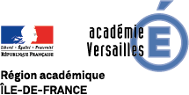

Partager cette page